
תוכן עניינים:
- מְחַבֵּר John Day [email protected].
- Public 2024-01-30 09:17.
- שונה לאחרונה 2025-01-23 14:46.

אם ראית את ההוראה הקודמת שלי אז אתה יודע שבניתי רובוט הזרמת וידיאו מבוקר פטל pi wifi. ובכן, זה היה פרוייקט נחמד אבל אם אתה רק מתחיל אז אולי יהיה לך קשה ויקר אבל בשבילי כבר היו לי רוב החלקים מונחים. זהו רובוט מבוקר wifi זול מאוד אך אינו זורם וידאו. הוא בנוי על פלטפורמת ESP8266.
שלב 1: חומרים דרושים



1. לוח ESP8266
2. לוח נהג מנוע L293D IC או L298
3. שלדת רובוט עם מנועים (השתמשתי במנועים של 500 סל ד)
4. לוח או לוח PCB (אם אתה מעדיף הלחמה)
5. חבילת סוללות AA של 6v או סוללת 9v (להפעלת ה- ESP8266)
5. סוללה (להנעת המנועים) [באיזה לבחור בשלב 3]
שלב 2: לוח ESP8266 - איזה מהם לבחור?




1. חוזה נוצת Adafruit - היא מיוצרת על ידי adafruit ולכן יש לה הוראות ותמיכה זמינים. זה לא מגיע עם סיכות כותרת מולחמות, כך שתזדקק למלחם כדי להלחם אותן. יש לו מטען סוללות li-po על הלוח עצמו, כך שהוא יהיה שימושי מאוד בפרויקטים ניידים. זה עולה 16 $
2. NodeMCU ESP8266 - זה רק הלוח הבסיסי ללא תכונות נוספות אך הוא קוד פתוח ויש לו תיעוד מצוין כך שיהיה קל מאוד להתחיל. אבל החלק הטוב ביותר הוא שאתה יכול לקנות אותו בפחות מ -4 $.
3. Sparkfun ESP8266 - זה כמו החוזה בתוספת מתג הפעלה ואנטנה חיצונית לטווח Wifi ארוך יותר וזה גם עולה 16 $
4. Wemos D1 Mini - זהו הקטן מכל הלוחות אך אין לכך השפעה על הביצועים. יש לו תיעוד נחמד והוא עולה רק 4 $. אם אתה רוצה טווח ארוך יותר ואותו גורם צורה, תוכל לקנות את Wemos D1 Mini Pro הכולל אנטנה חיצונית.
לבסוף, זה שהייתי ממליץ עליו הוא NodeMCU ESP8266 מכיוון שיש לו תיעוד מצוין וכמה הוא זול. אם אתה בונה פרויקט נייד אז הייתי ממליץ על לוח sparkfun בגלל האנטנה החיצונית ומטען ה- li-po המובנה וה- sparkfun מייצר מוצרים באיכות טובה.
שלב 3: סוללה - באיזו מה לבחור?



ישנם סוגים רבים ושונים לבחירה, עליך לבחור את המתאימה עבורך.
1. ערכת סוללות AA - הן הסוללות הנפוצות ביותר והן זולות מאוד. לכל תא יש מתח של 1.5 וולט, אנחנו צריכים לפחות 9 וולט, אז היינו צריכים לחבר 6-8 תאים בסדרה כדי לקבל 9 -12 וולט.
2. סוללה 9v - זהו גם סוג מצבר נפוץ מאוד וגם זול. יש לו מתח של 9 וולט אבל הזרם והקיבולת המרביים די נמוכים, כך שזה לא יחזיק מעמד זמן רב והמנועים יסתובבו לאט למדי.
3. סוללת חומצת עופרת - היא גם די נפוצה מכיוון שהיא משמשת בכל מכונית בחוץ. יש לו מתח של 12 וולט, יש לו את המתח המושלם לצרכים שלנו. יכולתו הנוכחית טובה ויש לה קיבולת גדולה. החלק היחיד שבו הוא לא טוב הוא הגודל והמשקל, הוא גדול וכבד.
4. ליתיום (ליתיום יון) - זהו סוג הסוללה המשמשת בבנקים חשמליים. הוא מגיע בגדלים שונים אך הפופולרי ביותר הוא התא 18650. המתח המרבי הוא 4.2 וולט והמינימום הוא 3.7 וולט. אם אתה טוען או פורק אותו יותר מפרמטרים אלה, הסוללה תיפגע. יש צורך במטען מסוג מיוחד לטעינת הסוללות הללו. יש לו יכולת זרם גבוהה וקיבולת גדולה והוא גם קטן מאוד, רק קצת יותר גדול מסוללת AA. אבל זה לא בא כחבילות סוללה שנבנו מראש, כך שתצטרך לקנות תאים בודדים וליצור מארז סוללות.
5. לי -פו (ליתיום פולימר) - הוא משמש בעיקר ברביעיות ומזל טים וברכבי RC תחביב. המתח המרבי והמינימלי זהה לסוללת ליתיום. יש צורך גם במטען מיוחד כדי לטעון אותם. יש לו את יכולת הזרם הגבוהה ביותר מכל אלה וגם יש לו קיבולת גדולה והוא גם קטן. אבל זה מסוכן, אם לא תתייחס אליהם כראוי הם עלולים לעלות באש.
למתחילים הייתי ממליץ על סוללת AA או סוללת חומצת עופרת ולמשתמשים מתקדמים על סוללת Li-Po. אם אתה רוצה ללמוד עוד על השוואה בין סוגים שונים של סוללות, צפה בסרטון זה שנעשה על ידי סקוט הגדול.
שלב 4: הרכבת המארז


השתמשתי בארבעה מנועים בכדי להפוך אותו לנהיגה 4 גלגלים אבל אתה יכול להפוך אותו לכונן דו גלגלי על ידי הסרת שני המנועים הקדמיים והחלפתם בגלגלי דמה או הוספת גלגל קיק. להרכיב את חוטי הלחמת השלדה על המנועים ולהרכיב את המנועים על השלדה. אם אין לך מגהץ אז אתה יכול לסובב את החוטים ולחבר אותם עם סרט חשמלי אבל זה לא מומלץ כי זה יהיה מפרק חלש למדי. הרכבתי את ערכת הסוללות 6v AA שבה הגלגל אמור להיות מחובר המכלול יהיה שונה לכל מארז שונה אך הוא תהליך קל מאוד.
שלב 5: הוספת ESP8266 ב- Arduino IDE
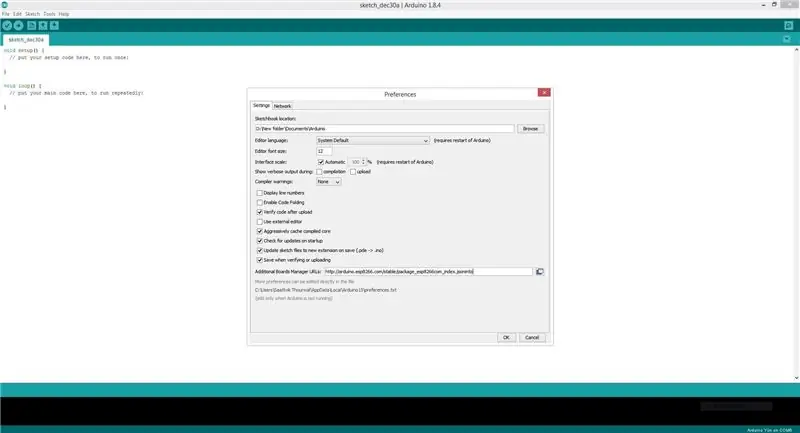
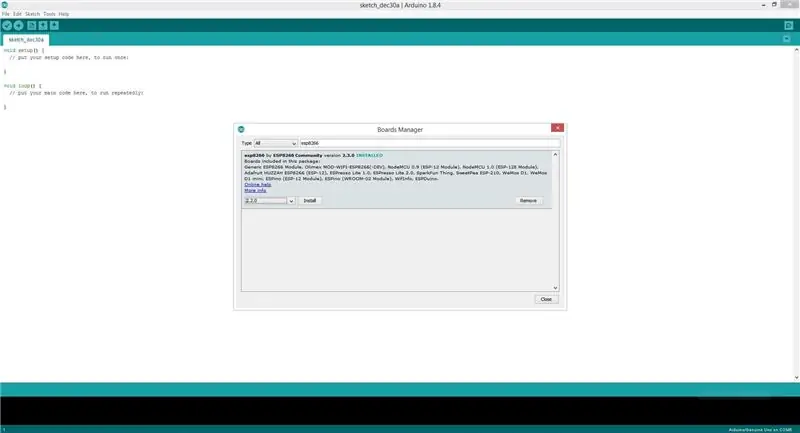
הלוחות esp8266 אינם מותקנים ב- arduino IDE. להתקנה בצע את ההוראות הבאות -
1. הפעל את Arduino ופתח את חלון העדפות
2. הזן "https://arduino.esp8266.com/stable/package_esp8266com_index.jsoninto" בשדה כתובות אתרים נוספות של מנהל לוח.
3. פתח את מנהל הלוחות מתפריט כלים> לוח ומצא את פלטפורמת esp8266
4. בחר את הגירסה העדכנית ביותר מתוך תיבה נפתחת ולחץ על כפתור ההתקנה
5. אל תשכח לבחור את לוח ESP8266 שלך מתפריט כלים> לוח לאחר ההתקנה
שלב 6: מציאת כתובת ה- IP של ה- ESP8266
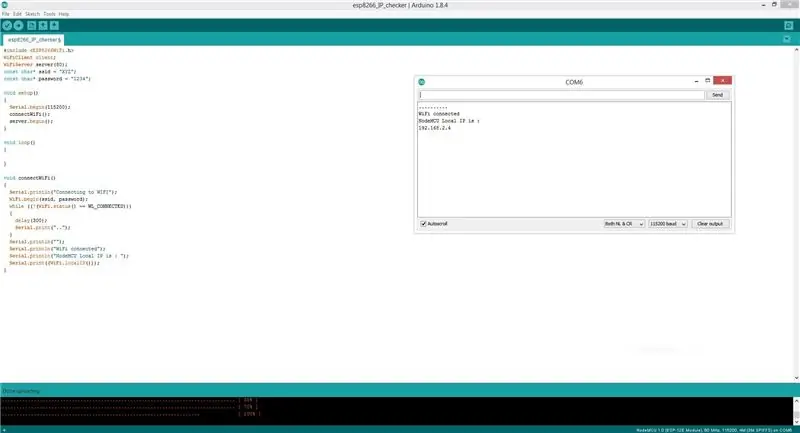
1. פתח את קוד ה- Give ב- Arduino IDE
2. מצא היכן כתוב "SSID שלך" ומחק אותו וכתוב את ה- SSID של ה- wifi שלך (בין הפסיקים ההפוכים) שזה שם רשת ה- wifi שלך.
2. מתחתיו יופיע "סיסמתך" מחק אותה וכתוב את הסיסמה של רשת ה- wifi שלך (בין הפסיקים ההפוכים)
3. לאחר שביצעת את השינויים, העלה את הקוד ללוח ה- ESP8266 שלך
4. נתק את הלוח מהמחשב וחבר אותו שוב
5. פתח את הצג הטורי והגדר את קצב השידור ל- 115200 ובחר "הן NL והן CR". הוא יגיד "wifi connected" ויציג גם את כתובת ה- IP. רשום את כתובת ה- IP מכיוון שנזדקק לה מאוחר יותר.
שלב 7: מעגל
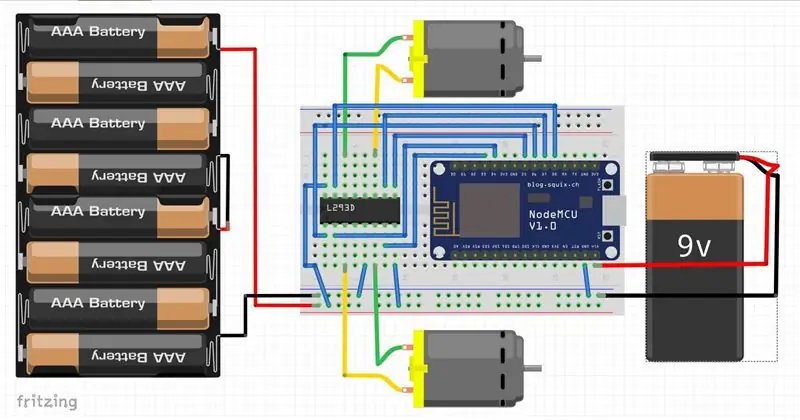
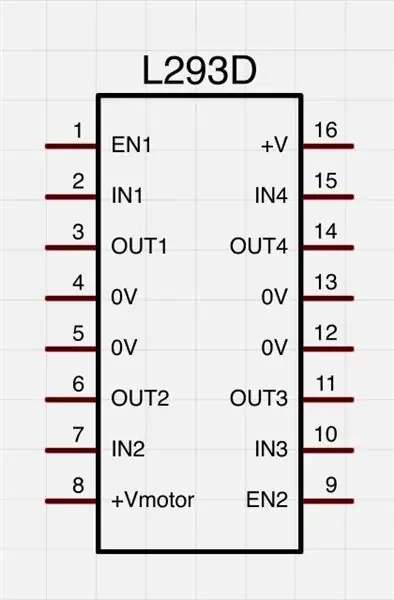


המעגל פשוט מאוד. במקום מארז הסוללות AA אתה יכול להשתמש בכל סוג אחר של סוללה.
NodeMCU - L293D
D3 - סיכה 7
D4 - סיכה 2
D5 - סיכה 9
D6 - סיכה 1
D7 - סיכה 10
D8 - פין 15
Gnd - סוללה שלילית
לחבילת הסוללות של AA ולסוללה של 9V צריך להיות חיבור קרקע משותף.
שלב 8: תכנות
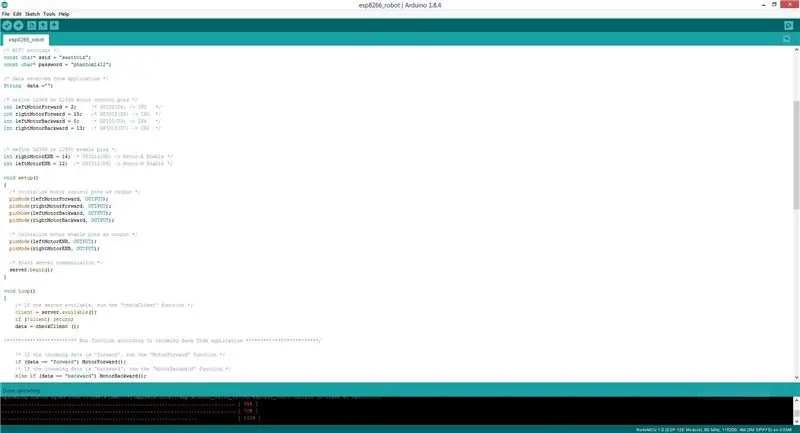
פתח את הקוד הנתון ב- arduino IDE וכתב לך את ה- SSID והסיסמה של רשת ה- wifi כמו שהראיתי לך לפני כן והעלה את הקוד ללוח ה- ESP8266 שלך.
שלב 9: התקנת אפליקציית הבקרה
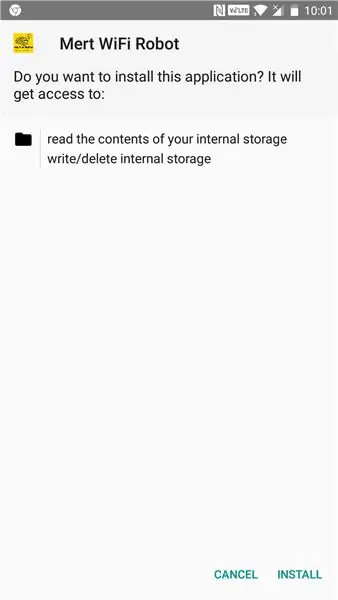
רובוט זה נשלט באמצעות אפליקציה, הורד את קובץ ESP8266_robot.apk והתקן אותו בסמארטפון שלך.
יש גם קובץ.aia אם ברצונך לבצע שינויים באפליקציה.
שלב 10: שליטה ברובוט
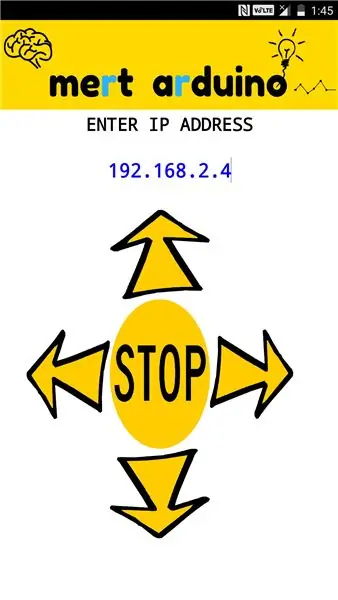
פתח את האפליקציה וכתוב את כתובת ה- IP של לוח ה- ESP8266 שלך ועכשיו תוכל לשלוט בה !!!
#פתרון תקלות#
אם המנועים מסתובבים בכיוון הלא נכון אז פשוט מחליפים את החיבורים שלהם ל- L293D או מחליפים את סיכות הבקרה. ה- ESP8266 מתחבר ל- wifi באמצעות DHCP, כלומר כמעט בכל פעם שאתה מתחבר תהיה לו כתובת IP אחרת, כך שתצטרך לבדוק את כתובת ה- IP בכל פעם.
שלב 11: כמה תמונות וסרטונים



זה מאוד מהיר עם סוללה של 12 וולט, אבל אם אתה חושב שזה מהיר מדי אז אתה יכול להוריד את המהירות, קודם כל למצוא את סיכות ENB בקוד, אתה יכול לכתוב 0 עד 250 במקום HIGH כדי להגדיר את המהירות. לדוגמה, "analogWrite (leftMotorENB, 170)"
אם אהבתם את ההנחיה הזו, אנא הצביעו לה בתחרויות:)
מוּמלָץ:
אינפרא אדום רובוט נשלט באמצעות רובוט באמצעות AVR (ATMEGA32) MCU: 5 שלבים

INFRA אדום מרחוק נשלט רובוקאר באמצעות AVR (ATMEGA32) MCU: הפרויקט הנוכחי מתאר עיצוב והטמעה של אינפרא אדום (IR) שלט רחוק, שניתן להשתמש בו ליישומי בקרה אוטומטיים בלתי מאוישים. תכננתי RoboCar בשליטה מרחוק (תנועת שמאל-ימין/קדמי-אחורי). T
רובוט ארדואינו עם מרחק, כיוון ותואר סיבוב (מזרח, מערב, צפון, דרום) נשלט על ידי קול באמצעות מודול Bluetooth ותנועת רובוט אוטונומית .: 6 שלבים

רובוט ארדואינו עם מרחק, כיוון ותואר סיבוב (מזרח, מערב, צפון, דרום) הנשלט על ידי קול באמצעות מודול Bluetooth ותנועת רובוט אוטונומית: מדריך זה מסביר כיצד להכין רובוט ארדואינו הניתן לכיוון בנדרש (קדימה, אחורה , שמאל, ימין, מזרח, מערב, צפון, דרום) נדרש מרחק בסנטימטרים באמצעות הפקודה הקולית. ניתן להזיז את הרובוט באופן אוטונומי
Fpga נשלט רובוט מנוף סרוו RC רובוט - תחרות Digilent: 3 שלבים

Fpga נשלט רובוט מנוע סרוו מנועי סרוו - תחרות Digilent: זרוע רובוט מנועי סרוו נשלטת על ידי FPGA מטרת הפרויקט היא ליצור מערכת ניתנת לתכנות שיכולה לבצע פעולות הלחמה על לוח פרפ. המערכת מבוססת על לוח הפיתוח של Digilent Basys3 והיא תוכל ללחם
[רובוט ארדואינו] כיצד ליצור רובוט לכידת תנועה - רובוט אגודל - מנוע סרוו - קוד מקור: 26 שלבים (עם תמונות)
![[רובוט ארדואינו] כיצד ליצור רובוט לכידת תנועה - רובוט אגודל - מנוע סרוו - קוד מקור: 26 שלבים (עם תמונות) [רובוט ארדואינו] כיצד ליצור רובוט לכידת תנועה - רובוט אגודל - מנוע סרוו - קוד מקור: 26 שלבים (עם תמונות)](https://i.howwhatproduce.com/images/001/image-1599-93-j.webp)
[רובוט ארדואינו] כיצד ליצור רובוט לכידת תנועה | רובוט אגודל | מנוע סרוו | קוד מקור: רובוט אגודל. השתמש בפוטנציומטר של מנוע סרוו MG90S. זה מאוד כיף וקל! הקוד פשוט מאוד. זה בסביבות 30 קווים בלבד. זה נראה כמו לכידת תנועה. אנא השאר כל שאלה או משוב! [הוראה] קוד מקור https: //github.c
Raspberry Pi Wifi נשלט רובוט הזרמת וידאו: 8 שלבים (עם תמונות)

Raspberry Pi Wifi נשלט וידאו רובוט הזרמת וידאו: חשבת פעם לבנות רובוט מגניב עם מצלמה עליו? ובכן, הגעת למקום הנכון, אני אראה לך צעד אחר צעד כיצד לבנות את הרובוט הזה. בעזרת זה תוכל לצאת לציד רוחות בלילה על ידי שליטה וראיית עדכון הווידאו שלך
